《画图》教学设计
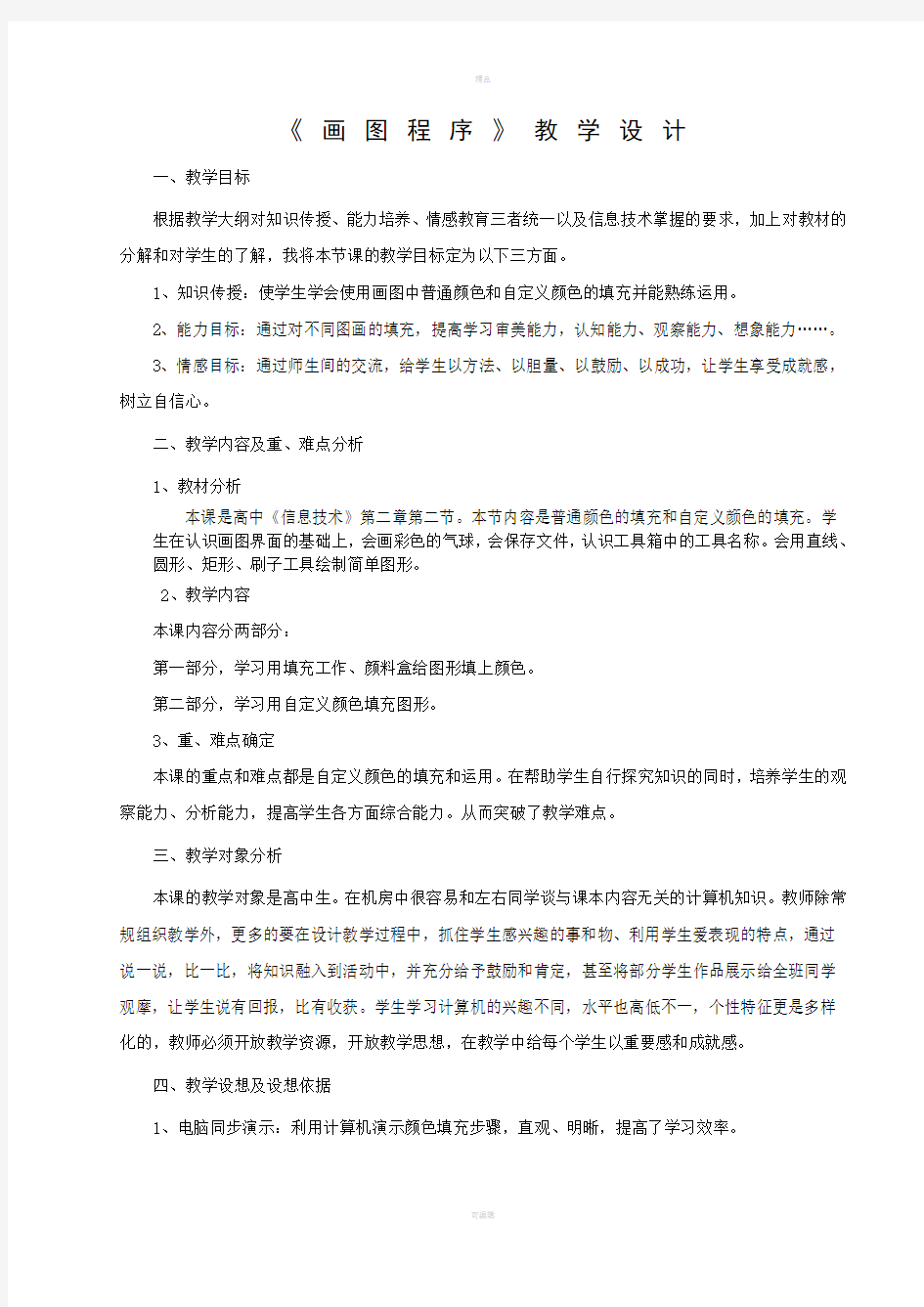
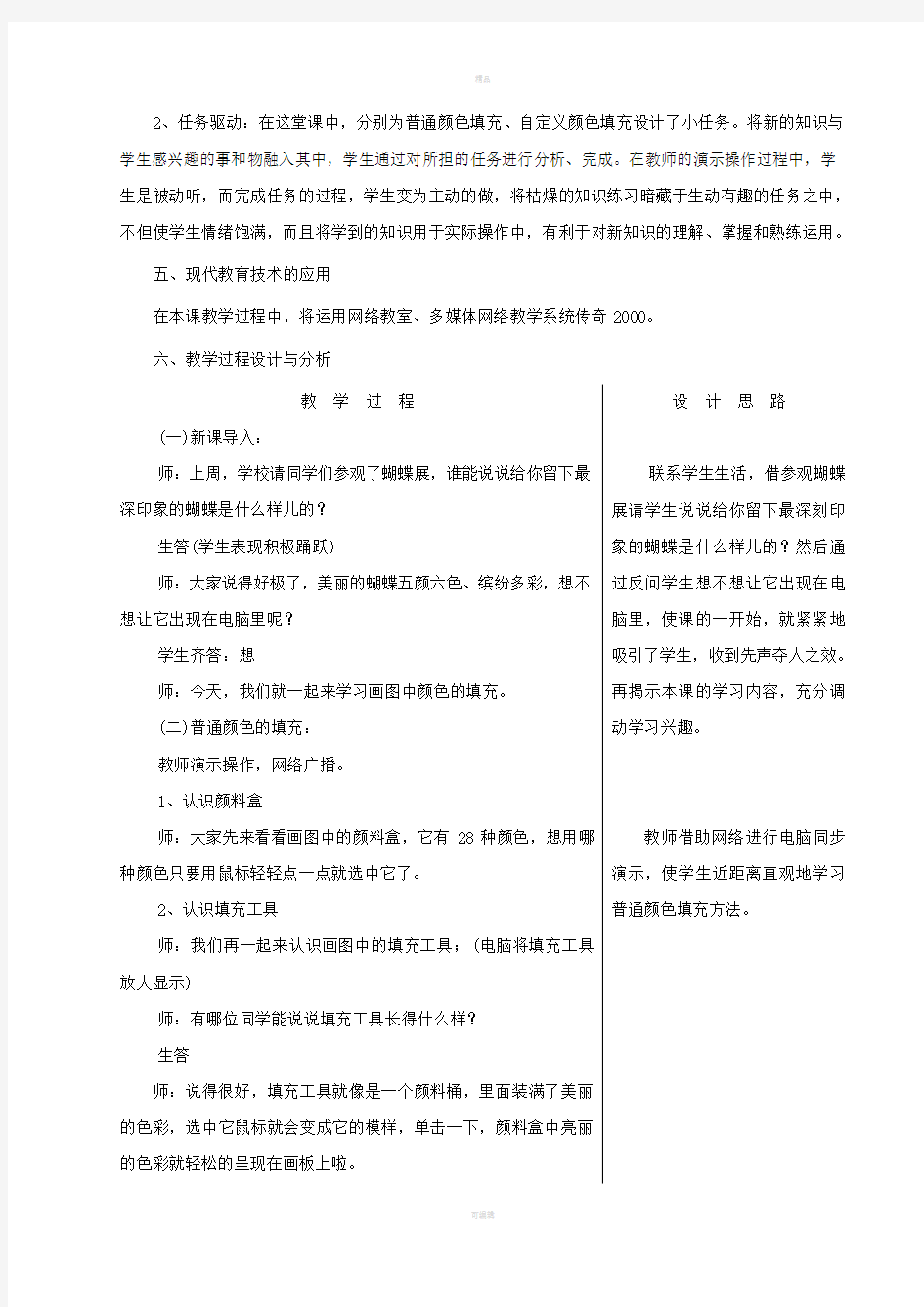
《画图程序》教学设计
一、教学目标
根据教学大纲对知识传授、能力培养、情感教育三者统一以及信息技术掌握的要求,加上对教材的分解和对学生的了解,我将本节课的教学目标定为以下三方面。
1、知识传授:使学生学会使用画图中普通颜色和自定义颜色的填充并能熟练运用。
2、能力目标:通过对不同图画的填充,提高学习审美能力,认知能力、观察能力、想象能力……。
3、情感目标:通过师生间的交流,给学生以方法、以胆量、以鼓励、以成功,让学生享受成就感,树立自信心。
二、教学内容及重、难点分析
1、教材分析
本课是高中《信息技术》第二章第二节。本节内容是普通颜色的填充和自定义颜色的填充。学生在认识画图界面的基础上,会画彩色的气球,会保存文件,认识工具箱中的工具名称。会用直线、圆形、矩形、刷子工具绘制简单图形。
2、教学内容
本课内容分两部分:
第一部分,学习用填充工作、颜料盒给图形填上颜色。
第二部分,学习用自定义颜色填充图形。
3、重、难点确定
本课的重点和难点都是自定义颜色的填充和运用。在帮助学生自行探究知识的同时,培养学生的观察能力、分析能力,提高学生各方面综合能力。从而突破了教学难点。
三、教学对象分析
本课的教学对象是高中生。在机房中很容易和左右同学谈与课本内容无关的计算机知识。教师除常规组织教学外,更多的要在设计教学过程中,抓住学生感兴趣的事和物、利用学生爱表现的特点,通过说一说,比一比,将知识融入到活动中,并充分给予鼓励和肯定,甚至将部分学生作品展示给全班同学观摩,让学生说有回报,比有收获。学生学习计算机的兴趣不同,水平也高低不一,个性特征更是多样化的,教师必须开放教学资源,开放教学思想,在教学中给每个学生以重要感和成就感。
四、教学设想及设想依据
1、电脑同步演示:利用计算机演示颜色填充步骤,直观、明晰,提高了学习效率。
2、任务驱动:在这堂课中,分别为普通颜色填充、自定义颜色填充设计了小任务。将新的知识与学生感兴趣的事和物融入其中,学生通过对所担的任务进行分析、完成。在教师的演示操作过程中,学生是被动听,而完成任务的过程,学生变为主动的做,将枯燥的知识练习暗藏于生动有趣的任务之中,不但使学生情绪饱满,而且将学到的知识用于实际操作中,有利于对新知识的理解、掌握和熟练运用。
五、现代教育技术的应用
在本课教学过程中,将运用网络教室、多媒体网络教学系统传奇2000。
六、教学过程设计与分析
教学过程
(一)新课导入:
师:上周,学校请同学们参观了蝴蝶展,谁能说说给你留下最深印象的蝴蝶是什么样儿的?
生答(学生表现积极踊跃)
师:大家说得好极了,美丽的蝴蝶五颜六色、缤纷多彩,想不想让它出现在电脑里呢?
学生齐答:想
师:今天,我们就一起来学习画图中颜色的填充。
(二)普通颜色的填充:
教师演示操作,网络广播。
1、认识颜料盒
师:大家先来看看画图中的颜料盒,它有28种颜色,想用哪种颜色只要用鼠标轻轻点一点就选中它了。
2、认识填充工具
师:我们再一起来认识画图中的填充工具;(电脑将填充工具放大显示)
师:有哪位同学能说说填充工具长得什么样?
生答
师:说得很好,填充工具就像是一个颜料桶,里面装满了美丽的色彩,选中它鼠标就会变成它的模样,单击一下,颜料盒中亮丽的色彩就轻松的呈现在画板上啦。
设计思路
联系学生生活,借参观蝴蝶展请学生说说给你留下最深刻印象的蝴蝶是什么样儿的?然后通过反问学生想不想让它出现在电脑里,使课的一开始,就紧紧地吸引了学生,收到先声夺人之效。再揭示本课的学习内容,充分调动学习兴趣。
教师借助网络进行电脑同步演示,使学生近距离直观地学习普通颜色填充方法。
3、普通颜色填充练习
通过网络传输,教师将练习文件发送到学生机供学生练习。(如图一)
图一
师:教师这里有只没有上色的蝴蝶,现在就请你帮他打扮打扮,请你用刚刚学到的新知识,把你认为最美的颜色图上去吧。
教师展示部分学生作品,让学生自评、互评,并加以鼓励。
(三)自定义颜色的填充:
1、探究性学习自定义颜色
电脑显示一张利用自定义颜色填充的图片。(如图二)
图二
师:请大家观察这幅图上用到的颜色,在颜料盒中找不到,怎么办呢?他们都藏在哪儿?请你先想一想,再和小组中的同学试着去发现其中的秘密,互相说一说。
通过填充“蝴蝶”图的小任务评价学生新知识掌握情况。
从开始学生回忆蝴蝶展的情景,到设疑“如何让蝴蝶出现在电脑中呢?”然后教师讲解解疑的新知识,直至学生实现学习目标。教师的设计环环相扣,让学生始终兴致勃勃。不光让知识教学趣味化、生活化。而且放手让学生自由想象,自主动手,大胆用色。在想象能力、审美能力上都有很大的培养。
学生练习时,教师可根据现实情况,适当讲解蝴蝶对称图案的特征,提醒学生图案左右对称的特点。
当学生完成练习后,教师给学生提供了自评、互评的机会,培养学生的想、观、评、说的能力。
在教学这一过程中,教师充
分利用了网络优势,开放教学;打破传统师生间的结构关系,让学生自主学习、自主评价。抓住学生感兴趣的事和物,利用学生爱表现的特点,通过想一想,说一说等形式,将知识融入到活动中,让学生感受由自己担当主角的课堂教学的趣味性。教师充分给予鼓励和肯定,甚至将部分学生作品展示给全班同学观摩,让学生说有回报,使每个学生以重要感和成就感。实践证明,采用探究性的学习,鼓励性的评价,能够充分发挥学生自主性,调动学生的积极性。使知识点掌握更牢固。
活动结束后,请学生反馈思考结果,并边讲边操作。教师通过
网络传输,将学生机画面传输到每台电脑,让学生当小老师讲解探究的新知识。
针对学生的回答,请学生互评。教师小结
师:大家说得好极了,在画图里还藏着位管理颜色的小管家,双击颜料盒,它就会出现在我们的眼前,在基本颜色里有个大“颜料盒”,如果觉得颜色还不够用,再单击“规定自定义颜色”,就会出现更多色彩的“颜料盒”了,移动十字形光标,颜色就会发生相应的变化,选中后,点击“添加到自定义颜色”,再单击“确定”新的颜色就产生了。
2、自定义颜色填充练习
通过“比一比”的形式,展开练习活动,教师设计一幅有着两个一样苹果的练习,其中一个苹果填上自定义颜色,请学生用同样的颜色填充第二个苹果。(如图三)
图三
教师展示学生练习作业。并给予鼓励。
(五)课堂小结
师:今天这堂课教师过得非常愉快,咱们班的同学不仅非常聪明,很快就掌握了在画图中填充颜色,还利用自己丰富的想象,让我们大家到美丽的小兴安岭做了一次旅游。
通过自评,互评,找出自己的优点或不足,学习他人的长处、或帮助他人提出意见。提高综合素养的同时,渗透德育。
谈谈教师此刻的心情,总结这节课学生的表现,给予赞许。让学生对信息技术课的兴趣无限延伸。
. .
2021幼儿乐高教学设计教案
幼儿乐高教学设计教案 乐高教育以为:儿童是主动的学习者,他们的身上有着自然的爱好和本能,而发挥其本能的学习就是让学生置身于布满趣味性、刺激性、挑战性的活动中,主动往探究知识的奥秘。以下是 ___精心的幼儿乐高教学设计教案的相关资料,希望对你有帮助! 大班乐高活动:灵活的小车 执教者朱翔 活动目标: 1、掌握方向盘、操纵杆的概念,拼搭能灵活转弯的小车,激发探索科学的兴趣。 2、通过设计、改造小车,发展动手操作能力、想象力及创造力。 活动准备: 乐高一盒,搭建好的小车,马路路线图一张,视频 活动过程:
一、听音乐入场 (放音乐《小汽车》)(幼儿在教师带领下,开小汽车形式入场,开到指定位置)“到站啦!我们找个位置站站好” “刚刚我们玩了开小车的游戏,正好前两天,我们也用乐高玩具也搭建了一辆小汽车呢,看,我们面前有一条宽宽的马路。让我们拿起小车,来玩一玩吧” (放音乐《小汽车》)(事先交代不同方向的小朋友往哪个方向开)(玩的过程中会发生碰撞) “把小车放在这里,请回到你们的位置上去吧”(幼儿在垫子上做好) 刚在我们玩得真开心,不过我发现了一些问题,也遇到了一些问题,你们有没有遇到问题啊?---撞车了,太挤了 很多小朋友的车挤在了一起,你们有办法解决这个问题吗?---@#¥% “当我们发现两车要相撞的时候,我们该怎么办”---@#¥%
“某某小朋友你来试一试”(请小朋友来试一试,能不能避让开,提出要求,车轮不能离开地面。) “小车只能往前走,不能拐弯”“你们能想办法让我们的小车拐弯吗?” 二、出示小车,引入方向盘和操纵杆的概念 “我这有一辆车,你们觉得有什么不一样?”---可以转动 “在这个小车里面藏着一个小小的秘密哦,想不想知道?”---想 “我们来看一看”(视频) “看明白没有?你们说说看”----方向盘转动,带动操纵杆车轮转动 “方向盘和车轮之间是什么连接的”---轴“这根轴就是操纵杆。” “这就是小车能够拐弯的秘密,老师的小车就是有了方向盘、操纵杆。当我转动方向盘的时候,车轮就跟着。。。” 三、展示PPT分解图
乐高教学设计
教会小朋友认识建筑房子 广西玉林市玉州区城南实验小学林水祺 活动目标: 1、发挥想象力进行搭建,提高幼儿动手操作能力 2、锻炼幼儿的手眼协调能力以及与同伴合作的能力。 使用材料:常规积木、造型积木、ppt。 活动准备:幼儿积累建构经验。 活动过程: 一、联系 1、出示小朋友,以参观他家的位置为由,导入教学活动。 师:我叫小明,今天我带你们去我家那附近看一看,有很多漂亮的建筑在哪,准备好了吗? 2、音乐游戏《钻山洞》,让幼儿一个个通过钻过拱门,出示小明家附近的建筑ppt。 师:我家到了,请大家跟我一起走一走,去看一看吧,看小朋友们认不认识这些新奇有趣的建筑。 1)请幼儿观察图片,你们发现有哪些建筑呢? 提问:大家看看,我家附近有哪些有趣的建筑呢? 2)和幼儿一起分享不同建筑物的外形特征。 提问:谁能说说这些建筑像什么呢?由哪些图形组合在一起构成的? 二、建构 1、让幼儿搭建自己喜欢的建筑。 师:现在请小朋友用乐高积木来搭建一个自己最喜欢的起建筑。
2、出示操作材料。 3、老师提出操作要求,让幼儿按操作要求进行活动,孩子自由选择积木搭建,老师观察指导。 三、反思 1、请幼儿介绍自己搭建的是什么起建筑。 师:现在请小朋友跟同伴交流一下,你搭建的是什么起建筑? 师:有谁愿意来介绍一下自己搭建的建筑?请个别搭建比较特别的幼儿出来示范讲解) 2、你搭的建筑物有什么特别之处,用来干什么的? 四、延续 1、分组合作,给小动物建一个动物园。 提问:我们搭建了这么多的建筑,把他们放在哪里好呢?幼儿回答。现在你们分成两组每组6人,每组搭建一个小区,把你们的建筑物放进小区里。 2、展示作品。 师:好了,现在你们的小区都搭建好了,可以把你们搭好的建筑物搬进去啦。
乐高教案
教学内容(课题) 初识乐高积木与乐高交朋友:了解机器人、 教学目的知识与技能:认识新环境中的新朋友,成立团队,激发兴趣,热爱生活,热爱科技,建立自信心。 过程与方法:介绍乐高机器人,多媒体展示以往机器人比赛片断,制定公约,展示机器人套 装。 教学重点及难点 重点:适应新环境,建立团队,认识乐高机器人。 难点:让学生主动发挥联想,积极动手实践,激发兴趣,发挥联想,以机器人结合生活应用,参与讨论表达 教学过程。 一、 提问(12分钟) 1、 大家能说说,什么是机器人吗? (认知过程) 抢答提问后,老师作引导性说明。 GOOGLE 网络定义:机器人是自动控制机器(Robot )的俗称,自动控制机器包括一切模拟人类行为或思想与模拟其他生物的机械(如机器狗,机器猫等)。 机器人技术作为20世纪人类最伟大的发明之一,从60年代初问世以来,经历四十多年的发展已取得长足的进步。 在制造业中,工业机器人甚至已成为不可少的核心装备,世界上有近百万台工业机器人正与工人朋友并肩战斗在各条战线上。 机器人的出现是社会和经济发展的必然,它的高速发展提高了社会的生产水平和人类的生活质量。 2、大家所见到过的机器人有? (记忆发掘,联想) 服务机器人可以为您治病保健、保洁保安;水下机器人可以帮助打捞沉船、铺设电缆;工程机器人可以上山入地、开洞筑路;农业机器人可以耕耘播种、施肥除虫;军用机器人可以冲锋陷阵、排雷排弹…… 3、机器人能为我们做些什么? (结合生活发挥联想) 在现实生活中有些工作会对人体造成伤害,比如喷漆、重物搬运等;有些工作要求质量很高,人难以长时间胜任,比如汽车焊接、精密装配等;有些工作 人员无法身临其境,比如火山探险、深海探密、空间探索等;有些工作不适合人去干,比如一些恶劣的环境、一些枯燥单调的重复性劳作等……这些人们干不了或干 不好的领域变成了机器人大显身手的舞台。 4、为什么我们要学习机器人,创造机器人人? 机器人能为而类服务。能帮助我们做一些人类比较困难或者无法解决的问题。例如以上所说的,深海探密、空间探索等。 5、机器人需要吃饭吗?(引发兴趣,开口讨论) 情感态度与价值观:开拓视野,激发对科技的兴趣,热爱生活。 教学重点及难点 点 重点:适应新环境,建立团队,认识乐高机器人。 应用,参与讨论表达。 提问(12分钟)
乐高教学设计
乐高教学设计 ----《程序与程序设计》之旋转木马
马,调试程序,不断优 化。 学生分组活动和电机结构;常用测量工具准备。 Contemplate (引导学生评价和反思实践活动的成果) 思考与分析 通过让学生上台来讲解和演示所设计的机器人旋转木马,让学生自己反思设计过程中所遇到的一些问题,以及针对这些问题如何去寻求解决的方案,使学生在“做中学”的过程中,进一步加深对程序控制结构的理解;通过采取老师和同学提问,小组成员答辩的方式,培养学生善于反思和总结的科学精神,以及逻辑思维能力。 活动过程设计 教师活动学生活动设计意图 资源及 环境师:同学们,布置给大家的任务都完成 了没有? 老师展示ppt 师:同学们,接下来请各个小组按照ppt 上面所列的问题,准备5分钟的发言, 待会儿依次上台来,讲解你们所设计的 系统,并演示旋转木马。 在学生讲解完后,老师给予掌声鼓励。 在学生演示完后,针对演示过程中,出 现的一些问题,老师进行提问。 在所有的小组完成了讲解和演示之后, 老师要进行总结。 师:同学们,今天的任务,大家都完成 得非常出色! 生:都完成了! 学生分小组,依次上台 讲解,并演示旋转木马。 在学生讲解完后,其他 小组同学给予掌声鼓 励。 演示小组的同学共同回 答老师的疑问。 其他小组同学提问 演示小组的同学共同答 疑 学生鼓掌 通过设置小组 成员上台讲解 和演示的活动, 让学生进行充 分的反思和总 结。 通过设置老师 提问和学生提 问的环节,让师 生之间、生生之 间进行思维的 碰撞,进一步促 进学生的反思。 老师通过在课 堂上肯定学生 的表现,进一步 激发学生课后 自主开展学习 的热情。 学生通过填写 课堂评价表,完 成对自己,以及 组员的评价,对 整堂课的表现 进行量化评价。 制作好 ppt课 件 演示的 同学和 其他小 组同学 都围在 旋转木 马两 旁,营 造一个 良好的 互动氛 围。 提前设 计好学 生的量 化评价 表。
信息技术教案——画图
信息技术教案——画图 第一课美妙的“画图”世界 一、教学目的 1、掌握启动“画图”程序的方法 2、初步认识“画图”的功能与窗口的名称 二、教学重难点 1、“画图”程序的启动与退出 2、认识“画图”程序窗口的组成和画图工具 三、教学地点:教室 四、教学过程 引言:看书上这些美丽的图画,都是同学们使用Windows操作系统提供的画图工具完成的。使用计算机画图,既节约了纸和笔,又省去了调配颜料的麻烦,而且绘画方法很简捷,功能强大。相信经过学习,同学们都会成为出色的“电脑小画家”。 (一)启动“画图” 步骤: “开始”→“程序”→“附件”→“画图” 如果我们经常使用画图程序,也可以将它设为快捷方式,放在桌面上。 (二)认识“画图”窗口 1、标题栏:用来显示当前所画图画的文件名。 2、菜单栏:提供了对“画图”程序进行各种操作的命令,单击某一项都会拉出相关操作的下拉菜单。 3、画板:可以画画的区域,相当于平时画画的画纸。 4、工具箱:包含了画图时所用到的16种工具。 5、状态栏:提供了当前画画时所选工具的作用。分为三部分: ①提示信息栏:提示当前工作状态的信息说明。 ②绝对坐标:指出鼠标在画板中的坐标位置。 ③相对坐标:提示鼠标当前位置距前一个绘图点的坐标方向的距离。 注意:1、如果窗口较小,可以最大化窗口。 2、如果画板较小,可以选择“图像”菜单中的“属性”选项,在弹出的对话框中宽度和高度的值改为720和450;或者把鼠标指针移到画板右下角处,用拖拉鼠标的方法将画板拉至满意的位置为止。 (三)选择画图的工具 在程序的工具箱中提供画画的工具有16种,默认的工具是铅笔工具。如果想选择哪一个工具就用鼠标单击这一项即可。被选中的工具的按钮被按下去,呈现出“凹下”状态,同时,鼠标指针也变成工具符号。工具箱的下边也会出现所对应的工具状态框,给出当前所选工具的几种状态。 提示:在“画图”程序中如果没有工具箱时,可以从“查看”菜单中选“工具箱”选项,如果“工具箱”没有在窗口左侧,可以双击“工具箱”标题处,此项内容就会回到窗口左侧,或者用拖动的方法将“工具箱”拖动到任意的位置。 (四)退出“画图”窗口 步骤: 1、“文件”→“退出”
小学信息技术《初识画图》教案
《初识画图》教学设计及反思 【课题】初识画图 【课时】 1课时 【教学目标】 知识与技能: 1、学会启动和退出“画图”软件; 2、了解选择“画图工具”的方法; 3、掌握直线、矩形、橡皮等工具的使用方法; 4、学会保存“画图”作品; 过程与方法: 通过对旧知识复习进行知识迁移,从而掌握新知识;在欣赏画图软件功能和初步认识工具箱中工具的过程中,感受“画图”程序的强大功能。同时通过作品“房子”的认知、绘制、创作过程,自主探索基本工具直线、矩形以及橡皮擦的使用。在这个过程中,引导学生在小组学习氛围中,互相交流,资源共享,培养学生的合作意识。通过绘制作品活动,培养学生对计算机学习的兴趣。 情感态度与价值观: 通过绘画,培养学生对信息技术课程的兴趣,对自然和生活的热爱,激发学生的创新精神,培养学生的审美能力。 行为与创新
学习保存作品的方法,进一步增强学生的文件保存意识。 【教学重点】 认识“画图”软件的窗口,了解各部分组成的名称。 【教学难点】 掌握直线、矩形、橡皮等工具的使用方法,根据需要调整“画图区”的大小。 【教学准备】 教学课件、计算机网络教学环境 【教学过程】 一、导入课题 孩子们,你们喜欢画画吗?画画的时候用到哪些工具呢? 老师在这里给大家准备了一个游戏:看图猜成语,你们敢于挑战吗?第一幅:第二幅:第三幅:,看来同学们都很聪明,你们猜一猜老师这些画都是用什么作出来的? 对就是电脑,我们今天就来学习用电脑画图,也就是第八课《初识画图》。(板书课题:初识画图) 通过谈话拉近与学生的关系,使得课堂气氛和谐。用学生熟悉的图片激发学生对“画图”软件的学习兴趣,为本节的学习打下基础。 二、讲授新课 老师在这里给大家设置了几个任务,我们以小组为单位,比一比,看一看,哪一组同学完成的最好,老师奖励小奖品哟! 任务一:启动“画图”软件
信息技术教案画图
信息技术教案画图Revised on November 25, 2020
信息技术活动设计 ——(第一册) ( 2014年3月——2014年6月) 学校:古交一小 年级:三年级 任课教师:张新民
本册教材分析 这套《信息技术》(小学版)教材,是根据新课程标准的精神和新一轮课程改革的理念以及信息技术发展的趋势编写的。教材以培养学生的信息素养为总体目标,在知识与技能方面,要求学生初步了解信息与信息技术的概念,了解计算机是信息处理的强大工具,初步掌握在网络环境下,进行信息的采集、存储、传递、加工和输出的技能,同时要求学生从小就要注意到信息社会的相关道德法规和社会责任;在过程和方法方面,注重以学生为主体,教师为主导的原则,为学生的自主学习、探究学习、合作学习和创新学习设置了良好的环境,激励学生在“任务驱动”之下,发现问题,探究方法,反复实践,直至获取成功,从而扎实地构建起自己的知识体系;在情感和价值观方面,力求从小学生的兴趣和情感需求出发,用活动的形式展开教学,在活动的开始不仅提出教学任务,而且以故事和童话的方式引入相关的教学情境,以“跟我来”的形式逐步解决教学中的重点和难点,在完成任务后,以积极的评价形式鼓励学生不断进取。总之,本套教材最终的目的是将学生的全面素质教育融人到信息技术教材中,以培养出符合时代要求的建设者和接班人。 本套《信息技术》(小学版)教材共3册,每册30课时。第一册供三年级使用。第一单元,进入信息王国,2课时;第二单元,亲密接触Windows,13课时;第三单元,魔力画室,15课时。
课程表
小课题 在多媒体与网络环境下“启发——探究——活动式训练课型的教学途径,达到以下研究目标: 第一、研究多媒体与网络环境下教学资源的开发的平台架构与开发过程。 第二、归纳“在多媒体与网络环境下‘启发——探究——活动式训练课型’”实施方法和基本原则。 第三、探究网络环境下“多媒体辅助教学‘启发——探究——活动式训练课型’”的课堂教学模式。 第四、论证“在多媒体与网络环境下‘启发——探究——活动式训练课型’”的实际作用。 单元教材分析(一)
乐高积木电子教案
第周第课时上课时间月日(星期)累计教案1个课题(内容):介绍乐高积木第 1 课时 教学目标: 1、学生初步了解乐高积木,培养兴趣。 2、介绍乐高积木的有关历史。 教学重难点: 学生初步了解乐高积木,培养兴趣。 板书设计: 初识乐高积木 教学过程: 1、欣赏导入、激发兴趣: 同学们,一张白纸可以绘出美丽的世界,那一块白布可以做些什么呢?在大家看看桌上的材料后,应该可以猜出个大概了吧。请大家先来看看老师的几幅作品。展示乐高积木图片(小组传阅,部分贴在黑板上),现在大家知道我们今天所要实践的到底是什么呢?(引出课题)今天我们所要学习的是乐高积木,它是积木的一种。同学们知道乐高积木的起源吗? 2、介绍乐高积木的历史来源: 乐高公司创办于丹麦,至今已有85年的发展历史,追本溯源,还得从它的金字招牌LEGO说起。商标“LEGO”的使用是从1932年开始,其语来自丹麦语“LEg GOdt”,意为“play well”(玩得快乐),并且该名字首先迅速成为乐高公司在Billund地区玩具工厂生产的优质玩具的代名词。 多年来,“LEGO”图标也变化了多种形式,最新的图标是1998年制作,它是在1973年的版本基础上稍作调整而成,使之更便于在媒体上传播和识别。第一个生产地在丹麦的一所红房子中,那里就是乐高开始的地方。近日,乐高乐高官方推出的一座大型主题空间,坐落在乐高的总部所在地丹麦比隆(Billund),占地 12000 平米,离公司总部也不远,LEGO Experience Center 将于今年正式开放,目前计划中的具体时间是在九月份。(图片展示)
3、介绍乐高积木的价值: 孩子们在接受乐高积木教育课程的时候,不仅仅锻炼了动手能力,还让他们对理科知识产生了初步的认知,增强了团队协作的能力,培养了良好的思考以及实践动手能力。 教学反思: 用课件引导学生学习,随时评价学生的学习情况,可以使学生对课堂学习过程有一个较为清晰的认识,但平面静止的图片不够生动形象,对学习的指导作用稍逊于动态影像。
小学信息技术word画图工具教案
小学信息技术word画图工具教案 教学目标:1、认识word绘图工具,基本掌握绘图工具条的简单使用。 2、学会制作简单的图形。 3、培养学生逐渐养成自主探索学习的习惯。 教学重点:了解各种不同的绘图工具,及其正确的用法 教学难点:了解和使用图形的分组和重组 教学准备:已做好的图形 教学过程: 一、导入 同学们都知道,word是最常用的办公软件。我们知道在word里面能够完成文字的录入、编辑,插入剪贴画或图片来丰富编辑的内容,使用艺术字来增强表现效果。 这节可我们一起来学习另外一个有用的word工具——绘图(板书) 二、新课 向学生展示准备好的三个图形,这些漂亮的图形就是利用word里面的绘图工具制作的。 引导学生们观察,可以发现这些图形有些什么特点(由什么构成的)?线条和色块、图形(板书)。 对了,线条和色块的处理和我们文字的处理办法有许多相同的地方。主要的方法有(对照图形一边讲解一边板书) 调整线条的长短、粗细、颜色。 调整色块的大小、颜色、是否遮挡。 调整图形的长、宽、大小,旋转的方向。 1、认识word的绘图工具。(演示) 打开绘图工具和处理图形工具:分别打开菜单栏中的“视图”——“工具栏”——“绘图”。再次进入就可以看见“绘图”前面有√。 Word窗口下面多出了一条工具条——绘图工具条 用鼠标指针去探测就会得到它们的名称: 同学们可以一边动用鼠标探测,一边填写在书上P31页上面的方框里。同桌的相互检查、订正。 学生完成后,教师在演示一遍,重点介绍几个将要用到的工具如:矩形、椭圆、油漆桶、线条颜色、线形、箭头样式(绿色圃中小学教育网https://www.360docs.net/doc/4717768385.html, 原文地址https://www.360docs.net/doc/4717768385.html,/thread-155477-1-1.html)。 其中“文本框”的使用以前是用插入的方法打开使用的,现在可以在绘图工具栏快速的打开使用,不必使用菜单栏上的选项,这样非常方便。 2、绘制长方形、标上尺寸。(学生观看教师演示后自己操作完成并且总结图形制作的步骤)
三年级信息技术下册画图教案
三年级信息技术下册画 图教案 文件排版存档编号:[UYTR-OUPT28-KBNTL98-UYNN208]
第1单元做好画图准备 [教学目的与要求] (1)学习启动与退出“画图”程序的方法。 (2)了解“画图”窗口的组成。 (3)学习画画前需要做好的准备工作,包括:选择画图工具、设置背景色和前景、设置画布等。 (4)在欣赏画图作品的过程中,感受“画图”程序的强大功能。培养学生对画图程序的热爱,从而进一步培养对信息技术的热爱。 [课时安排] 2课时 教学过程: 一、激趣引入,出示课题。 同学们,你们喜欢画画吗(喜欢)平常同学们都是把画画在什么地方(纸上)同学们想不想知道计算机画出来的画是什么样的呢让我们一起来欣赏。 出示课件。(优秀的绘画作品) 师:在电脑上画画,需要使用图像处理软件,windows自带的“画图”程序非常适合小学生使用,今天就跟随老师一起来认识“画图”。 二、认识“画图”程序 师:同学们,以前我们学了“记事本”,现在请一位同学上来演示一下,启动“记事本”的方法。 生:演示。 师:我们能不能用刚才这位同学的方法,启动“画图”程序请同学们在自己的电脑上试一试。 生:学生操作。 师:今天老师要教给同学们另一种更简单的方法,将“画图”程序图标发送到桌面,直接双击桌面上的图标。(教师演示) 学生操作。 三、认识“画图”的界面。 1、师:“画图”与“记事本”相比,又增加了“快速访问工具栏”“功能区”,“功能区”有三个选项卡标签,我们画画时需要使用的主要工具都集中在“主页”,而且“绘图区域”与“记事本”的“编辑区”也不一样。
2、生:对照课本,相邻的两个同学相互说一说“画图”各部份的名称。 四、做好画画准备 1、师:我们用纸绘画时,需要准备绘画工具、颜料、画图纸等。用计算机画画,也要先做好类似工作。 1)、选择画图工具 2)、设置背景色和前景色 3)、设置“画布” 2、教师演示讲解 3、学生练习,完成P7页做一做。 4、拓展提高:阅读P11页知识窗,完成试试看练习,并说一说:在设置画布时需要考虑哪些问题 五、退出“画图” 六、课堂小结。 巩固练习 [教学目的与要求] (1)能按绘图要求选择绘图工具、设置颜色及画布大小。 (2)能用“铅笔”等工具画一些简单的画。 (3)在画一些基本图形中领会“铅笔”工具的操作方法,提高操作技能。 (4)在完成判断、选择题的过程中,掌握画图基本知识。 [课时安排]2课时。 教学过程: 一、谈话导入 二、教师引导,讨论完成P13页1——6题,出现学生有疑惑的地方,及时操作验证。 三、学生参照及图,使用合适的工具绘制大雁和热带鱼。 四、展示作品,提出练习过程中的困惑。 五、完善作品。 六、课堂小结。 第2单元熟悉画图工具 目的和要求 1、学习“工具、刷子、形状”三个功能组工具的使用方法。 2、能运用这些工具绘制简单图形。
苏科版小学信息技术三年级下册《初识画图》教学设计
第1课初识画图 【教学目标】 1. 知识与技能 (1)了解“画图”窗口的组成; (2)学会打开与退出“画图”的方法; (3)学会使用“刷子”“铅笔”等工具; (4)能调整画布的大小,掌握保存文件的方法。 2. 过程与方法 (1)通过使用“刷子”“铅笔”等工具绘图的过程,体会绘图时鼠标操作的要领; (2)体验画图软件的一般操作方法与使用技巧。 3. 情感、态度与价值观 感受计算机绘图的特点与乐趣,激发学习“画图”程序的热情。 4. 行为与创新 能创造性地对图形进行简单元素的添加和美化,并养成信息存储的良好行为习惯。 【教学重点与难点】 重点:“刷子”“铅笔”“橡皮/彩色橡皮”等工具的使用方法;文件保存的方法。 难点:“画图”软件中工具使用的一般方法。 【课时安排】 安排1课时。 【教学准备】 计算机网络教学环境,学习素材。 【教学过程】 一、谈话导入,初识画图 同学们,你们喜欢画画吗?你们一般是不是都在纸上进行绘画?在你们平时绘画的过程中会使用到哪些绘图工具呢? 师生交流,回答。
老师这里有两幅绘画作品,可不是在纸上完成的哦。想知道这些作品是用什么软件绘制的吗? 活动1:初识画图,思考: (1)自学课本,尝试在你的计算机上打开这个软件。 (2)试一试,哪里可以选择“绘图”工具,哪里可以选择“颜色”,绘图区域又在哪里? 生尝试操作,并请一名学生讲解演示操作的步骤。 师生共同总结画图窗口的组成。 总结:有着各种各样“绘图”工具的,我们将之称为“工具箱”;最下面的有着各种颜色块的,我们将之称为“颜料盒”;白色的可以绘图的区域就是“画图区”。剩下的部分,同学们肯定不会觉得陌生,它们和“我的计算机”窗口一样,分别是“标题栏”、“菜单栏”和“状态栏”。 工具箱:好比我们的文具盒,里面有铅笔、橡皮等绘图工具。 颜料盒:好比我们的颜料,你可以选择自己喜欢的颜色。 画图区:好比我们的画纸,你可以在上面画出精美的图画。 二、尝试创作,再认画图 1. 画一画,再认工具箱。 活动2:你能帮老师把这幅画变得更加丰富多彩吗?思考: (1)你打算添加何种元素(太阳/云朵/小鸟/篱笆/其他) 你会选择用什么工具来进行绘制呢? (2)可以画出不同粗细的线条吗? (3)如果绘图的过程中画错了,你是怎么做的? 展示学生作品,生介绍自己使用的工具,以及操作的方法。 师生交流工具箱中工具使用的一般操作方法和工具间的区别。
信息技术教案——画图
参赛教学设计 第一课美妙的“画图”世界 单位:覃塘大岭中心小学 作者:周红芳 一、教学目的 1、掌握启动与退出“画图”程序的方法 2、初步认识“画图”的功能与窗口的名称 二、教学重难点 1、“画图”程序的启动与退出 2、认识“画图”程序窗口的组成和画图工具 三、教学过程 (一)激情导入 回忆? 师:同学们都上过美术课,都画过画,画画时,大家会用到了哪些工具?出示:铅笔、橡皮擦、彩笔、画纸等。 师:今天老师也带来了几幅其他小朋友们“画”的画给同学们欣赏。[PPT展示图画] 师:同学们,上面这几幅图是用铅笔和彩笔画的吗? 你们想不想知道它们是用什么神奇的工具画的呢? (二)启动“画图” 步骤: “开始”→单击“画图” (三)认识“画图”窗口
让学生们仔细观察“图画”窗口后,PPT边演示边讲解: 1、标题栏:用来显示当前所画图画的文件名。 2、菜单栏:提供了对“画图”程序进行各种操作的命令,单击某一项都会拉出相关操作的下拉菜单。 3、画板:可以画画的区域,相当于平时画画的画纸。 4、工具箱:包含了画图时所用到的16种工具。 铅笔填充色文字橡皮擦放大镜形状调色板 5、状态栏:提供了当前画画时所选工具的作用。 (四)尝试完成 任务:完成一幅“大草原” 出示“大草原”图片; 教师边演示边讲解,学生边跟学边做。 操作步骤: 1.选择“铅笔”工具。 2.在“画纸”上单击鼠标左键不放画出天地分分界线。 3用上面的方法画出树干、树冠、太阳。 4.填充色彩。 注意:当有个别学生填充色彩出现问题时。 (1)单击菜单栏中的“查看”单击“放大镜”工具,查看图形的问题。(2)使用“撤销”命令恢复原图。 (3)使用“铅笔”工具填补图形缺口。 (4)再用“填充色”工具为图形上色。 (五)保存文件
乐高教学设计案例
中小学乐高教育教学设计(小学案例) 基本信息 姓名林志仁 电子邮件 所教学科综合实践活动 学校名称泉州师范学院附属小学 学校地址福建省泉州市鲤城区东街二郎巷68号 邮政编码362000 联系电话 是否同意本教案用于乐高教育教学是√否 活动 设计概览 教学主题EV3小车的初步控制 涉及学科(领域)科学、数学、信息技术授课年级小学四年级 前需技能(学生在开本节课要求学生在课前对EV3编程软件中的移动槽和移动转 始此单元前必须掌握的向模块有所了解,有基本的电脑操作能力。 知识或技能) 课程概述(概括地描知识目标:认识LEGO MINDSTORMS Education EV3软件;编程 述使用乐高教具开展课堂教学活动的架构,约500字) 关键词控制EV3 机器人; 技能目标:自主搭建EV3机器人 情感目标:学会团队沟通与合作 在前一节课,学生们学习了EV3套装,并会让小车实现行走功能,这节课是在前一节课的基础上,通过移动槽和移动转向模块,实现小车按预定路线精确行驶,来体验移动槽和移动转向模块的具体运用。 课堂将通过“EV3小车的初步控制”这一主题活动,以分组合作的形式,让学生利用乐高教育器材EV3套装中的主控和大型马达搭建小车,通过编写程序让电动机的转速随着行走路线的需要来改变,体验电动机的运用。 通过本节课的学习,让学生体验移动槽和移动转向模块的实际运用,能根据实际需要编写相应程序。并在做中学的过程中,激发学生们的创造性思维;能够大胆地想象,大胆地尝试,不断地探究;能够以严谨的科学态度不断进行试验。科学EV3小车编程移动槽移动转向小组合作 教学或学习过程 乐高EV345544 Connect联系(联系学科内容和现实世界引入活动任务) 活动时 长 教师活动学生活动工具与资源通过视频和PPT展示工作任 务的由来和要求。学生的任务是 搭建好小车模型,然后编写程序观看视频 8分钟教学PPT 解决问题,并能根据实际需要,接受任务 灵活运用移动槽和移动转向模 块。 Construct建构(指导学生进行搭建作品、程序设计) 活动时教师活动学生活动工具与资源
信息技术教案——画图
信息技术教案——画图 -CAL-FENGHAI-(2020YEAR-YICAI)_JINGBIAN
参赛教学设计 第一课美妙的“画图”世界 单位:覃塘大岭中心小学 作者:周红芳 一、教学目的 1、掌握启动与退出“画图”程序的方法 2、初步认识“画图”的功能与窗口的名称 二、教学重难点 1、“画图”程序的启动与退出 2、认识“画图”程序窗口的组成和画图工具 三、教学过程 (一)激情导入 回忆 师:同学们都上过美术课,都画过画,画画时,大家会用到了哪些工具? 出示:铅笔、橡皮擦、彩笔、画纸等。 师:今天老师也带来了几幅其他小朋友们“画”的画给同学们欣赏。 [PPT展示图画] 师:同学们,上面这几幅图是用铅笔和彩笔画的吗?
你们想不想知道它们是用什么神奇的工具画的呢? (二)启动“画图” 步骤: “开始”→单击“画图” (三)认识“画图”窗口 让学生们仔细观察“图画”窗口后,PPT边演示边讲解: 1、标题栏:用来显示当前所画图画的文件名。 2、菜单栏:提供了对“画图”程序进行各种操作的命令,单击某一项都会拉出相关操作的下拉菜单。 3、画板:可以画画的区域,相当于平时画画的画纸。 4、工具箱:包含了画图时所用到的16种工具。 铅笔填充色文字橡皮擦放大镜形状调色板 5、状态栏:提供了当前画画时所选工具的作用。 (四)尝试完成 任务:完成一幅“大草原” 出示“大草原”图片; 教师边演示边讲解,学生边跟学边做。 操作步骤: 1.选择“铅笔”工具。 2.在“画纸”上单击鼠标左键不放画出天地分分界线。 3用上面的方法画出树干、树冠、太阳。
4.填充色彩。 注意:当有个别学生填充色彩出现问题时。 (1)单击菜单栏中的“查看”单击“放大镜”工具,查看图形的问题。 (2)使用“撤销”命令恢复原图。 (3)使用“铅笔”工具填补图形缺口。 (4)再用“填充色”工具为图形上色。 (五)保存文件 1、单击“文件”菜单——单击“保存”命令屏幕上显示“另存为”对话框单击,将图片保存到桌面 2、文件命名为“大草原”,文件类型——“24位位图” 3、师展示个别同学分作品并点评。 (六)退出“画图”窗口 方法: 方法一、单击标题栏右端的“关闭”按钮。 方法二、单击“文件”,选择“退出”按钮。 (七)课堂小结 本节课主要认识了画图程序的基本操作方法,认识了画图程序的工作界面及工具栏中“铅笔”等工具的使用。 (八)拓展练习 1、发挥想象力创作一副“美丽家园” 2、要求设计新颖,画面和谐美观。
乐高教学设计
我家附近的建筑(大班) 活动目标: 1、发挥想象力进行搭建,提高幼儿动手操作能力 2、锻炼幼儿的手眼协调能力以及与同伴合作的能力。 使用材料:常规积木、造型积木、ppt。 活动准备:幼儿积累建构经验。 活动过程: 一、联系 1、出示小朋友,以参观他家的位置为由,导入教学活动。 师:我叫小明,今天我带你们去我家那附近看一看,有很多漂亮的建筑在哪,准备好了吗? 2、音乐游戏《钻山洞》,让幼儿一个个通过钻过拱门,出示小明家附近的建筑ppt。 师:我家到了,请大家跟我一起走一走,去看一看吧,看小朋友们认不认识这些新奇有趣的建筑。 1)请幼儿观察图片,你们发现有哪些建筑呢? 提问:大家看看,我家附近有哪些有趣的建筑呢? 2)和幼儿一起分享不同建筑物的外形特征。 提问:谁能说说这些建筑像什么呢?由哪些图形组合在一起构成的? 二、建构 1、让幼儿搭建自己喜欢的建筑。 师:现在请小朋友用乐高积木来搭建一个自己最喜欢的起建筑。 2、出示操作材料。 3、老师提出操作要求,让幼儿按操作要求进行活动,孩子自由选择积木搭建,老师观察指导。 三、反思
1、请幼儿介绍自己搭建的是什么起建筑。 师:现在请小朋友跟同伴交流一下,你搭建的是什么起建筑? 师:有谁愿意来介绍一下自己搭建的建筑?请个别搭建比较特别的幼儿出来示范讲解) 2、你搭的建筑物有什么特别之处,用来干什么的? 四、延续 1、分组合作,给小动物建一个动物园。 提问:我们搭建了这么多的建筑,把他们放在哪里好呢?幼儿回答。现在你们分成两组每组6人,每组搭建一个小区,把你们的建筑物放进小区里。 2、展示作品。 师:好了,现在你们的小区都搭建好了,可以把你们搭好的建筑物搬进去啦。
第7课 初识画图-小学信息技术教案及教学设计
第7课初识画图-小学信息技术教案及教学设计 [教学目的与要求] (1)学习启动与退出“画图“程序的方法。 (2)了解“画图“窗口的组成。 (3)初步认识绘图工具箱。 (4)在欣赏画图作品和初步认识工具箱中工具的过程中,感受“画图“程序的强大功能。 (5)通过对画图作品的欣赏和对画图程序的操作,培养学生对画图程序的热爱,从而进一步培养对信息技术的热爱。 [课时安排] 建议安排1课时。 [教学重点与难点] 启动和退出画图程序的方法。 “画图“窗口特有的组成。 [教材分析与教法建议] 1、教材的地位与作用 “能使用常用绘图工具进行简单的创意绘图“是《江苏省义务教育信息技术课程指导纲要》基础模块第一阶段提出的明确要求。根据学生的身心特点,教材选择了Windows自带的“画图“程序作为实现这一要求的平台。本课是学习“画图“程序的起始课,因此本课教学任务能否完成会直接影响到“画图“程序后面章节的学习。 教材共分三个部分,在第一部分,启动“画图“教学前,教材中出示了两幅用“画图“完成的优秀作品,在实际教学中,教师可以通过多媒体手段给出更多的优秀的画图作品,让学生从感性上来认识用画图程序作图,激发他们学习画图程序的兴趣。接着教材介绍了启动“画图“程序的步骤,这部分内容比较简单,教学中教师只须稍作演示,学生即能掌握。 第二部分,认识“画图“。画图程序的窗口是标准的Windows窗口,因此像标题栏、菜单栏、滚动条、最大化按钮、最小化按钮等学生应该已经了解,教学中不应该占用过多时间。对于“画图“窗口的组成,主要应让学生了解“画图“窗口特有的组成部分,像工具箱、颜料盒、画图区等等。教学中可以结合“实践园“让学习连一连,加深对工具箱中各种工具名称的印象。各种工具的作用,这里并不要求学生掌握,但可以让学生任意的选择一些工具在画图区
乐高机器人教学案
认识乐高蓝牙机器人系统____NXT 参加教师 活动目的: 1、认识NXT主要配件,并将其与RCX核心配件作比较,学习和掌握新型乐高机器人; 2、搭建蓝牙机器人; 3、知道NXT控制器各按钮的作用,初步学会在NXT是编写简单程序,理解传感器的功能活动过程: 一、乐高机器人—— MINDSTORMS NXT与RCX的比较 1、处理器由8位升到32位 丹麦乐高(LEGO)将于2006年9月上旬推出乐高公司和美国麻省理工学院共同开发的机器人组件新款“教育用LEGO Mindstorms NXT”。Mindstorms是将配备微处理器的LEGO公司的塑料积木组装起来,通过个人电脑制作的程序来控制的机器人。此前的RCX的微处理器为8位,而NXT配备32位处理器等,提高了性能。表格1列出RCX和NXT的比较。 图1:安装4个传感器和3个伺服马达的LEGO NXT 图4:LEGO NXT系统目前提供的4种传感器全家福 5、改进了编程软件
NXT程序用软件“ROBOLAB ver.2.9”,跟ROBOLAB原来的版本一样,是基于NI LabVIEW开发的。该软件不仅可以制作NXT用的程序,也可以完成RCX用的程序。此前要操作接近400个图标进行编程,这次减少为约40个,从而使得编程更为简单。OS为“Windows2000”以上和“Mac OS X”。 图5:乐高网站给出的ROBOLAB 2.9的样图,跟以前版本相比,变化较大 二、快速认识NXT 1、按钮 NXT正面有四个按钮,它们分别是开关、运行;导航和返回。 2、 NXT显示器上各图标的意义 最上一行,相当于状态栏,从左到右依次表示了:蓝牙、USB、NXT 控制器名、运行状态、电 池电量以及声音音量的情况。 状态栏的下面是六个主控操作面板,相当于主菜单,它们依次是:“My Files我的文件”、“Try me测试”、“Settings设置”、“Bluetooth 蓝牙”、“View查看”、“NXT Program NXT程序”。 三、 NXT Prpgram(NXT程序)
乐高教案设计.docx
乐高教育活动设计(幼儿园案例) 基本信息 姓名房彦秀 电子邮件 学校名称连南民族幼儿园 学校地址广东省清远市连南县三江镇盘王路延长线 邮政编码513300 联系电话 是否同意本教案用于乐高教育教学活动是√否 设计概览 教学主题避开障碍 涉及学科(领域)科学领域授课年级幼儿园大班 前需技能(学生在开始 此单元前必须掌握的知初步动手能力,感官能力 识或技能) 课程概述(概括地描述 可从以下方面进行描述: 使用乐高教具开展课堂 1. 课程标准(《 3-6岁儿童学习与发展指南》和《幼儿园教育指导纲要(试行)》)教学活动的架构,约 500 字) 2. 知识点 ( 结合教材与学科 / 领域内容的知识点) 3.学习活动(活动主题与要解决的问题) 4.学习目标(建议设置多维教学 / 学习知识目标与能力目标 +21 世纪技能) 课程标准: 这是根据《 3-6 岁儿童学习与发展指南》和《幼儿园教育指导纲 要(试行)》要求,利用乐高教具而设计的一个幼儿园大班的科学领 域活动《陀螺转转转》。旨在激发幼儿的好奇心和探究欲望并发展幼 儿的认知能力。 知识点: 幼儿的科学领域学习是在探究具体事物和解决实际问题中,尝试 发现事物间的异同和联系的过程。在这过程中,不仅获得丰富的感性经 验,充分发展形象思维,而且初步尝试归类、排序、判断、推理、逐步发 展其逻辑思维,为其它领域的深入学习奠定基础。 学习活动: 在《阳光之旅》活动中,请幼儿制作障碍物,通过教具了解超声 波传感器的工作原理,学会利用超声波避开障碍物。学习目标: 知能目标:有初步的感知能力。 探究目标:能够通过感官进行观察、操作、实验来认知,并对使 用的乐高教具感兴趣,乐于使用教育进行探究;能用语言与同伴交流自 己的发现、探索的过程和方法,表达自己存在的问题和自己的想法;
三年级下册信息技术教案-第17课初识画图︱苏科版新版
第17课初识画图 【教材分析】 《初识画图》是苏科版《小学信息技术(3年级)》第17课的内容,属于基础模块“信息的加工与表达”的内容。本课是“画图”单元的起始课,是学生感知“画图”软件的第一环节,起着至关重要的作用。教材将这个内容分为四个部分:第一部分是介绍打开与退出“画图”程序的方法;第二部分是认识“画图”窗口,以及利用“刷子”“铅笔”“橡皮/彩色橡皮”等工具体验计算机绘图的一般过程,感受计算机绘图的乐趣,这也是本课的重点;第三部分是介绍通过“图像”菜单改变“画图区”大小的方法;第四部分是学习文件保存和退出的相关操作,文件保存同样也是本课的重点知识之一。本课的学习,有助于学生消除对“画图”程序的陌生感,感受计算机绘图的神奇,进一步激发学习该软件的兴趣。 【学情分析】 本课的教学对象是小学三年级的学生,该阶段的学生接触信息技术课程已有一学期了,通过平时生活中对计算机的使用,以及前面知识的学习,学生已经掌握了键盘和鼠标的基本操作,操作技能已经相对熟练,对于窗口的组成也有了简单的认识。该年龄段的孩子活泼好动,思维活跃,同时对绘画充满了兴趣,有一定的美术知识,观察、分析、思考、解决问题的能力在较低年级段有了较大的提高。 【教学目标与要求】 1. 知识与技能 (1)了解“画图”窗口的组成; (2)学会打开与退出“画图”的方法; (3)学会使用“刷子”“铅笔”等工具; (4)能调整画布的大小,掌握保存文件的方法。 2. 过程与方法 (1)通过使用“刷子”“铅笔”等工具绘图的过程,体会绘图时鼠标操作的要领; (2)体验画图软件的一般操作方法与使用技巧。 3. 情感、态度与价值观
信息技术教案-画图工具的使用
第四课画图工具的使用 新授课:2课时 教学目标: 1、知识目标:画图程序工具的基本方法、图像文件的建立 2、能力目标:掌握画图程序的使用方法,学会设计、制作贺卡 3、情感目标:学会设计、学会画图。 分析教材:,然后是画图程序,这部分内容比较简单而且有趣。 学生分析:在学生掌握了windows基本操作的基础上,了解画图程序的使用,学生能够很容易的掌握本节课的内容。并且让学生自由设计、自主作画能够引起学生的学习兴趣。 教学设计:在画图程序中主要讲解工具的使用,然后设计任务让学生加以巩固和发挥。让学生自己动手、自由设计,以制作中秋贺卡为主题制作一幅图画。将新的知识与学生感兴趣的事和物融入其中,学生通过对所担的任务进行分析、完成。在教师的演示操作过程中,学生是被动听,而完成任务的过程,学生变为主动的做,将枯燥的知识练习暗藏于生动有趣的任务之中,不但使学生情绪饱满,而且将学到的知识用于实际操作中,有利于对新知识的理解、掌握和熟练运用。 重点:画图程序使用 难点:画图程序工具的使用技巧。 创新点:自由设计贺卡。 空白点:发挥学生的想象力和创造力,在自由设计画面内容中培养学生的审美观点和艺术情趣。 德育点:培养学生的审美观点和艺术情趣。 教学内容:1、画图程序工具使用 2、画图程序制作贺卡的方法 3、保存文件并可将贺卡设置为桌面墙纸。 教具的选择与使用目的: 多媒体网络教室:苏亚星多媒体教学系统 作用:讲练结合,形象直观。 教学过程: [知识点] 1、画图程序 [讲解并演示] 1)、启动画图程序:单击“开始”→程序→附件→画图(板书) 2)、讲解工具的使用: ?画基本图形 ?上色填充 ?裁切复制 ?局部修改调整 3)、保存文件:文件→保存→另存为对话框→保存位置:→D盘中的“高一X班”文件夹
乐高教育教学设计4C教学
《程序与程序设计》之旋转木马 ----乐高教育教学设计
马,调试程序,不断优化。 学生分组活动与电机结构;常用测量工具准备。 Contemplate (引导学生评价与反思实践活动的成果) 思考与分析 通过让学生上台来讲解与演示所设计的机器人旋转木马,让学生自己反思设计过程中所遇到的一些问题,以及针对这些问题如何去寻求解决的方案,使学生在“做中学”的过程中,进一步加深对程序控制结构的理解;通过采取老师与同学提问,小组成员答辩的方式,培养学生善于反思与总结的科学精神,以及逻辑思维能力。 活动过程设计 教师活动学生活动设计意图 资源及 环境师:同学们,布置给大家的任务都完成了 没有? 老师展示ppt 师:同学们,接下来请各个小组按照ppt 上面所列的问题,准备5分钟的发言,待 会儿依次上台来,讲解您们所设计的系 统,并演示旋转木马。 在学生讲解完后,老师给予掌声鼓励。 在学生演示完后,针对演示过程中,出现 的一些问题,老师进行提问。 在所有的小组完成了讲解与演示之后, 老师要进行总结。 师:同学们,今天的任务,大家都完成得非 常出色! 生:都完成了! 学生分小组,依次上台 讲解,并演示旋转木马。 在学生讲解完后,其她 小组同学给予掌声鼓 励。 演示小组的同学共同回 答老师的疑问。 其她小组同学提问 演示小组的同学共同答 疑 学生鼓掌 通过设置小组 成员上台讲解 与演示的活动, 让学生进行充 分的反思与总 结。 通过设置老师 提问与学生提 问的环节,让师 生之间、生生之 间进行思维的 碰撞,进一步促 进学生的反思。 老师通过在课 堂上肯定学生 的表现,进一步 激发学生课后 自主开展学习 的热情。 学生通过填写 课堂评价表,完 成对自己,以及 组员的评价,对 整堂课的表现 进行量化评价。 制作好 ppt课 件 演示的 同学与 其她小 组同学 都围在 旋转木 马两 旁,营 造一个 良好的 互动氛 围。 提前设 计好学 生的量 化评价 表。
